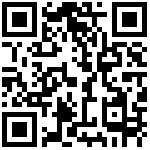科目二地图编辑器使用说明
一、简介
RTKField是基于CAD的用于科目二考试测绘及编辑、摩托车考试测绘数据编辑的编辑器。在使用其测绘功能时,需要配合RTK设备后置机,采集考场和考车相关关键点的经纬度坐标;其编辑功能,是在经纬度坐标转换成以毫米为单位的相对坐标的基础上,对相对坐标进行编辑。在摩托车考试测绘数据编辑过程中,主要使用流程如下图所示。
软件包括如下几个部分。使用前,请先安装MapWinGIS控件,否则无法运行(安装一次即可,下次使用时不需要重复安装)。双击RTKField.exe即可打开软件使用,使用方法见下文。其他内容如lib文件夹、.dbf文件和RTKField.exe.config文件请与RTKField.exe保留在同一文件夹目录下,若有缺失则RTKField软件将无法使用。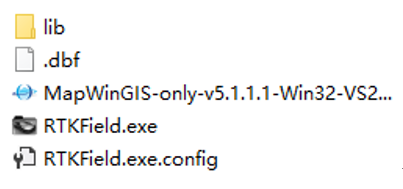
二、使用流程
1.登录
双击RTKField.exe,打开软件,进入登录界面。此处的账号是设备平台的账号,若需申请新的账号或忘记密码,请咨询相关管理人员。此外,这里的用户身份验证除密码认证外,还包括设备认证,每个账号只能在一台设备上登录(即初次登录设备),若需要更换设备,也请联系相关管理员。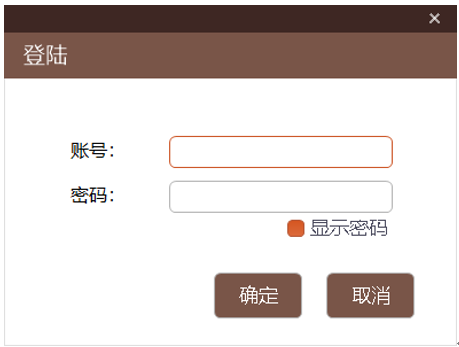
2.新建项目
登录后进入软件主界面,点击菜单栏中的“文件-新建”选项,或点击工具栏的新建按钮 即可新建项目,按照提示选择项目文件存放的目录,所选目录中会自动生成Config和Model两个文件夹。
即可新建项目,按照提示选择项目文件存放的目录,所选目录中会自动生成Config和Model两个文件夹。
文件名Config.xml不可修改,为了便于后续使用和区分,请为每个新建的项目新建一个单独存放的文件夹目录,并命名为编辑模型的操作人员可以识别的名称。文件名Config.xml不可修改,为了便于后续使用和区分,请为每个新建的项目新建一个单独存放的文件夹目录,并命名为编辑模型的操作人员可以识别的名称。
若需要在之前的项目上进行编辑,可以直接用软件打开项目目录下Config文件夹中的config.xml文件。
3.项目设置
新建项目后,弹出项目设置界面,如下图。项目设置包括考场项目选择、考车设置和项目名称设置。在项目新建完成后,模型编辑过程中,若需要对项目设置重新调整,可点击菜单栏中的“文件-项目设置”选项,重新打开项目设置窗口,按实际需要对项目设置进行修改。
考场项目选择:
请在左侧的项目选择表格中选择本驾校的所有考试项目,每种类型的项目有几个场地就选择几次(例如当前驾校有5个倒车入库的场地,就添加5个倒车入库项目)。选择方法可直接在项目选择表格中双击相应的项目(或者在项目选择表格中单击选中该项目,再点击添加按钮 ),项目设置表格中出现对应的项目,则表示已添加。若多选或误操作,可双击项目设置表中的记录以删除。
),项目设置表格中出现对应的项目,则表示已添加。若多选或误操作,可双击项目设置表中的记录以删除。
考车设置:
在考车模型种类下拉框中选择需要的考车类型,点击 按钮,新建的考车模型就会添加到考车设置表格中。若有现成的考车模型xml文件,也可点击
按钮,新建的考车模型就会添加到考车设置表格中。若有现成的考车模型xml文件,也可点击 按钮,浏览文件选中现有考车模型文件,将该考车模型添加到考车设置表格中。考车设置表中的记录可以通过
按钮,浏览文件选中现有考车模型文件,将该考车模型添加到考车设置表格中。考车设置表中的记录可以通过 按钮删除。
按钮删除。
项目名称设置:
直接填写即可。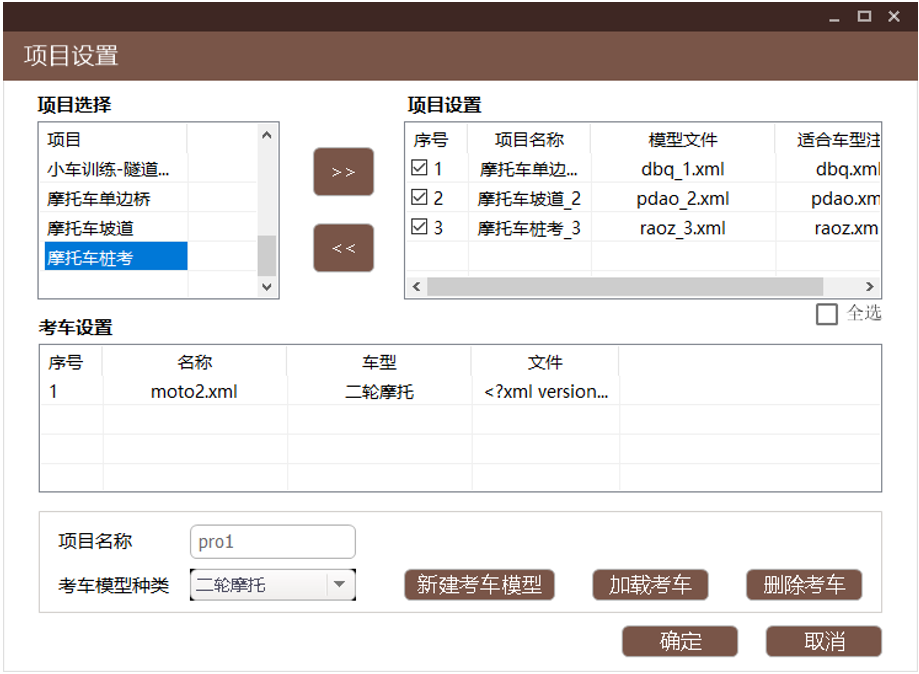
确认设置前,请在项目设置表格中勾选确定需要加入的考试项目。未勾选的考试项目将不会添加到工程中,特别是对于已经使用该软件采集或导入过测绘数据的项目,可能会造成测绘数据丢失(可查看项目文件夹中,“Config/back”文件夹中是否存在测绘数据备份,命名为“Data_xxx.xml”,xxx是表示备份时间的14位数字,但这里的备份可能有多个版本,需要多次尝试)。重新进行项目设置后,还需要手动编辑一下备份的测绘数据替换Config文件夹中的Data.xml,也就是将备份文件中相关项目的测绘数据复制到Data.xml文件中的对应项目中。
4.导入现有经纬度数据
摩托车科目二场地测绘采用安卓端测绘软件,测绘所得数据为文本文件,导入编辑器中方可对模型进行编辑。导入方式有整体导入和单个项目导入两种。
(1)整体导入
点击菜单栏“格式转换-导入摩托车测绘文件”,选择摩托车测绘所得的文本文件。完成导入后,弹出“导入成功”提示即成功导入测绘所得点位经纬度数据;若弹出“导入失败”,则表示导入过程中遇到某些问题导致导入失败,同时系统会弹出每个项目导入过程中遇到的问题,如下图所示。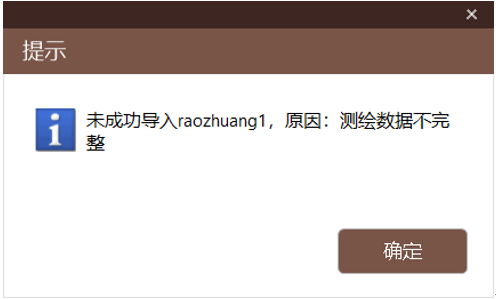
导入过程中可能会遇到两个问题:
首先是“测绘数据不完整”。若测绘数据文件中,存在某一个项目,但该项目中未将所有点位采集完整(包括每个点的经度、纬度和高程),某些点的数据值还存在“null”项,就会造成该项目导入不成功。
其次是“工程中没有足够的xx项目”。若弹出这种提示,表示项目设置中这种类型(如绕桩、单边桥、坡道)的项目数量小于测绘数据中该项目的数量,导致有部分数据无法写入,因此需要在“项目设置”中增加相应的项目后再进行导入测绘所得的数据。
此外,还需注意测绘点的序号,否则会对后续工作造成影响。序号请参照提示图中的点位提示,查看提示图请先切换到测绘模式下(菜单栏中“功能-测绘”,或直接点击测绘按钮 ),再在左侧项目结构树中选择需要查看的项目(如下图中,就选中了“摩托车桩考_1”这个项目),在中间区域选中“提示”标签页,即可查看点位提示图。
),再在左侧项目结构树中选择需要查看的项目(如下图中,就选中了“摩托车桩考_1”这个项目),在中间区域选中“提示”标签页,即可查看点位提示图。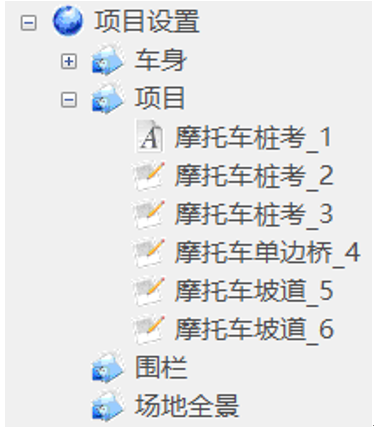
(2) 单个项目导入
单个项目测绘数据导入的也是文本文件,文件内容如下图,不需要项目名称,只需要该项目的所有测绘点的点号、经度、纬度、高程信息即可。测绘点序号的要求与上文所述一致。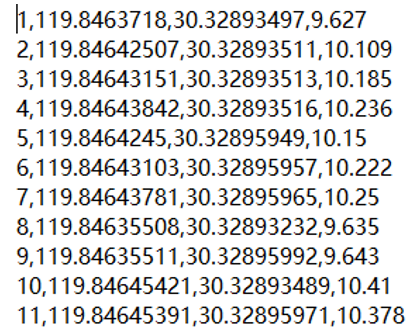
导入方法是,首先在测绘模式下(菜单栏中“功能-测绘”,或直接点击测绘按钮 )选中项目结构树中的相应的项目,在项目结构树下方的测绘数据表格处,点击导入按钮
)选中项目结构树中的相应的项目,在项目结构树下方的测绘数据表格处,点击导入按钮 (此处有两个按钮,左侧蓝色的是导入按钮,右侧绿色的是导出按钮),弹出文件浏览窗口,选择需要导入的单个项目的测绘文件(文本文件)即可。
(此处有两个按钮,左侧蓝色的是导入按钮,右侧绿色的是导出按钮),弹出文件浏览窗口,选择需要导入的单个项目的测绘文件(文本文件)即可。
不论是整体导入,还是单个项目导入的方式,导入成功后的项目都可以查看到成功导入的测绘数据,以及这些点在地图中的位置。只需在测绘模式下,选中该项目,软件左下角的测绘数据表格中就会显示该项目的测绘数据,软件中间区域的“测绘”标签页中则会显示该项目中测绘点的实际位置,如图。
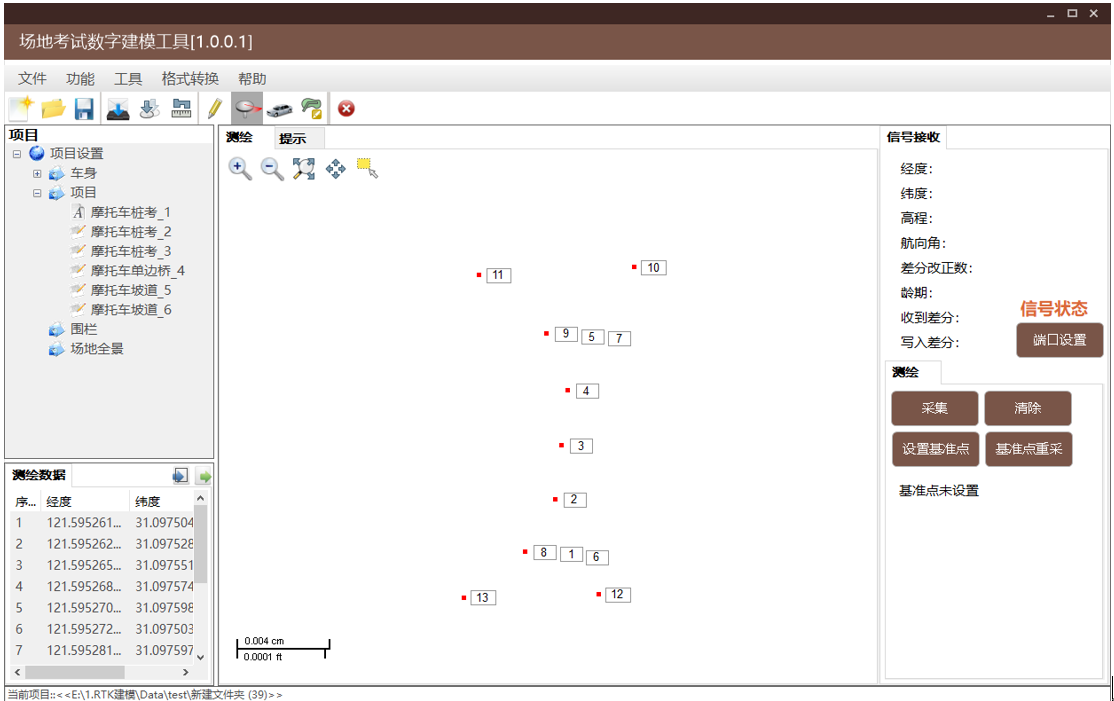
5.经纬度坐标转换成相对坐标
经纬度坐标转相对坐标是模型编辑中比不可少的一步,将测绘所得的经纬度数据导入工程后,还需转换成相对坐标,才能成为可编辑的模型数据。
转换相对坐标前,首先要确定考场的基准点。
(1) 设置基准点
测绘模式下(菜单栏中“功能-测绘”,或直接点击测绘按钮 ),在项目结构树中选择基准点所在项目,再在左下方的测绘数据表格中选中基准点所在点,然后点击右侧测绘面板中的
),在项目结构树中选择基准点所在项目,再在左下方的测绘数据表格中选中基准点所在点,然后点击右侧测绘面板中的 按钮,即可将选中的点设置为整个工程的基准点,此时弹出设置成功的提示窗口,测绘面板中也会有文字描述基准点所在点位信息,如下图所示。
按钮,即可将选中的点设置为整个工程的基准点,此时弹出设置成功的提示窗口,测绘面板中也会有文字描述基准点所在点位信息,如下图所示。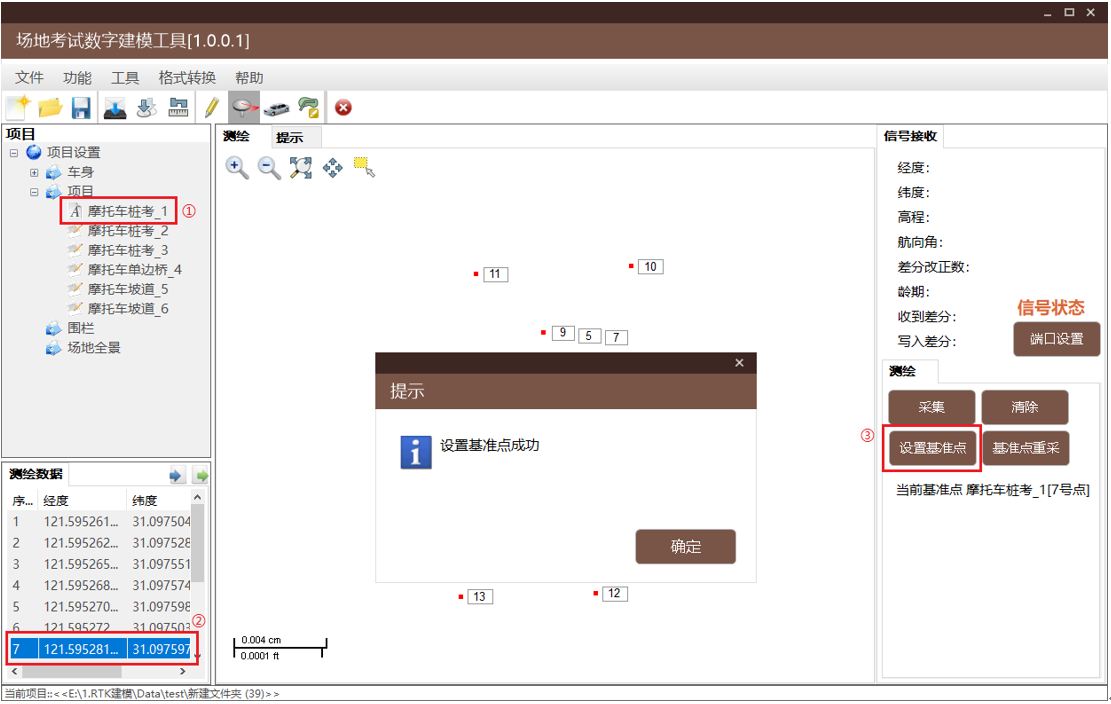
(2) 转换成相对坐标
测绘数据导入:此处测绘数据导入的含义是将经纬度数据导入到模型并转换成相对坐标。点击菜单栏中的“功能-测绘数据导入”项或工具栏中的测绘数据导入按钮 ,完成后会弹出“导入成功”的提示,并且CAD模式中(菜单栏中“功能-CAD编辑”,或直接点击CAD按钮
,完成后会弹出“导入成功”的提示,并且CAD模式中(菜单栏中“功能-CAD编辑”,或直接点击CAD按钮 )的CAD面板上会显示出整个工程的导入成功后的场地全景图。
)的CAD面板上会显示出整个工程的导入成功后的场地全景图。
测绘数据选择导入:测绘数据选择导入是指不直接对所有考试项目的测绘数据进行转换,而是按照用户需求,选择需要转换成相对坐标的项目,只对这部分经纬度数据进行转换。方法是点击菜单栏中的“功能-测绘数据选择导入”项或工具栏中的测绘数据选择导入按钮 ,弹出项目选择的窗口,如下图,选择需要进行坐标转换的考试项目和考车(若没有采集考车每个测量点的经纬度,就不要勾选考车),再点击导入按钮即可。导入完成后会弹出“导入成功”的提示,并在CAD模式的CAD面板上显示出所选项目导入成功后的全景图。
,弹出项目选择的窗口,如下图,选择需要进行坐标转换的考试项目和考车(若没有采集考车每个测量点的经纬度,就不要勾选考车),再点击导入按钮即可。导入完成后会弹出“导入成功”的提示,并在CAD模式的CAD面板上显示出所选项目导入成功后的全景图。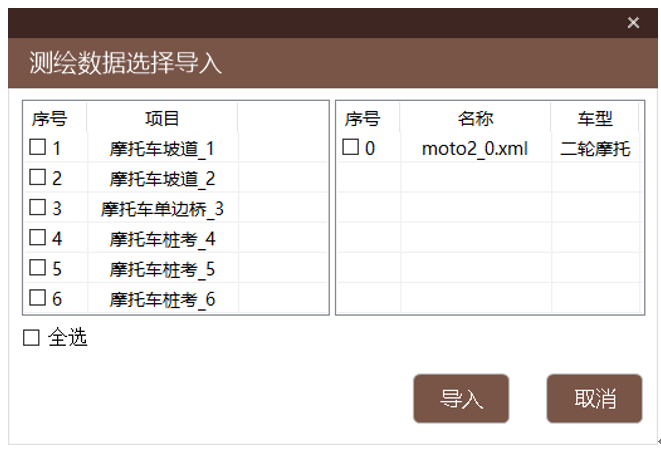
6.模型编辑
(1)考车模型编辑
CAD模式下(菜单栏中“功能-CAD编辑”,或直接点击CAD按钮 ),在项目结构树中选择考车项目,如图。此时CAD面板中呈现考车模型,在右侧的CAD工具栏中,可以设置车身的一些测量值,来对考车模型进行编辑,CAD面板中的图形也会随编辑实时变化。测量值在图形中的距离,可以参考“提示”标签页中的测量提示图。编辑完成后点击保存按钮
),在项目结构树中选择考车项目,如图。此时CAD面板中呈现考车模型,在右侧的CAD工具栏中,可以设置车身的一些测量值,来对考车模型进行编辑,CAD面板中的图形也会随编辑实时变化。测量值在图形中的距离,可以参考“提示”标签页中的测量提示图。编辑完成后点击保存按钮 即可保存设置。
即可保存设置。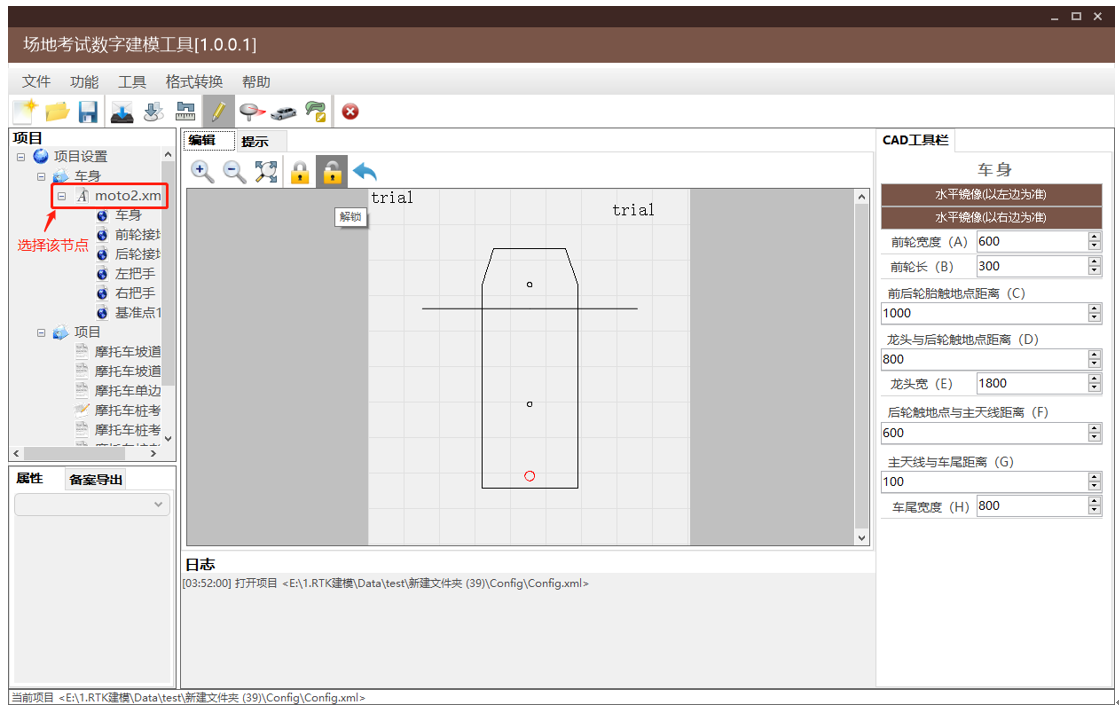
(2) 考场模型编辑
CAD模式下(菜单栏中“功能-CAD编辑”,或直接点击CAD按钮 ),在项目结构树中选择考试项目,考试项目节点展开,展开的节点里有该项目的具体评判线、库位等相关图形元素的节点。在项目结构树中选择需要调整的图形元素节点,CAD面板中自动选中该图形,左下角属性表格中显示该图形的坐标信息(相对坐标,单位为毫米),右侧CAD工具栏也出现该图形的调整工具,此时,
),在项目结构树中选择考试项目,考试项目节点展开,展开的节点里有该项目的具体评判线、库位等相关图形元素的节点。在项目结构树中选择需要调整的图形元素节点,CAD面板中自动选中该图形,左下角属性表格中显示该图形的坐标信息(相对坐标,单位为毫米),右侧CAD工具栏也出现该图形的调整工具,此时,
①可以直接在CAD面板中用鼠标拖移图形来实现编辑,
②也可在左下角的属性表格中直接输入调整后的相对坐标数据,
③或者使用CAD工具栏中的编辑按钮来进行编辑。一个项目编辑完成后,点击保存按钮 即可保存编辑。
即可保存编辑。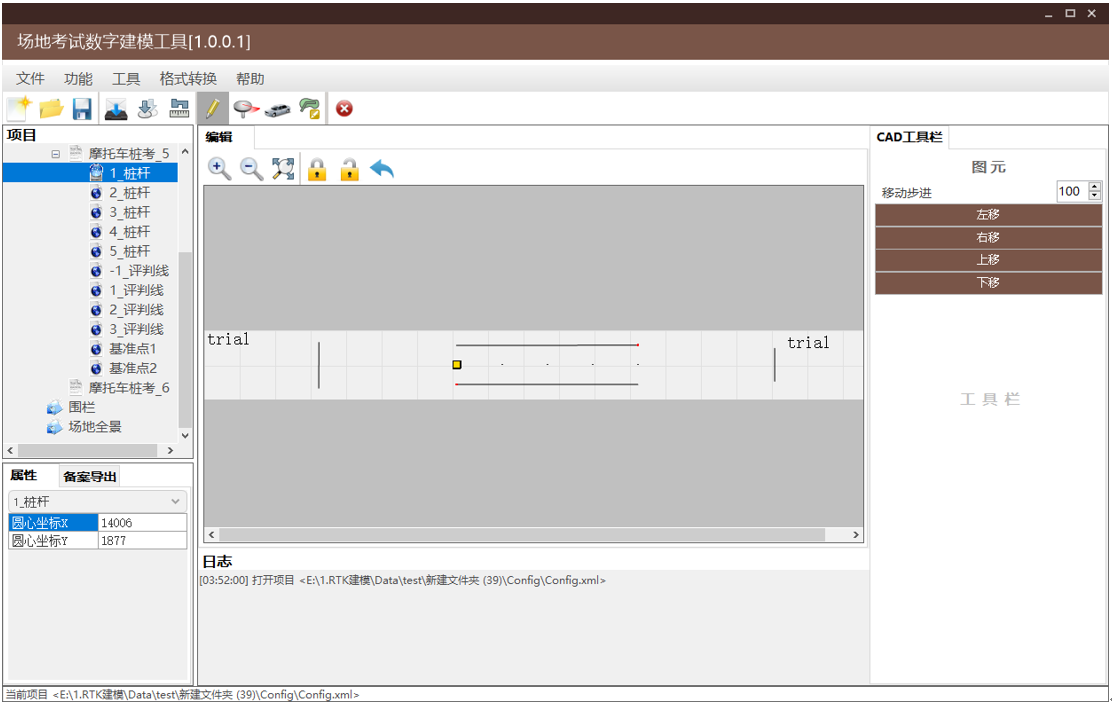
7.数据导出
编辑完成后,点击菜单栏中“格式转换-导出摩托车考试配置文件”项,选择文件路径,设置文件名称(默认为Config.ini文件),确认导出即可。